GIF-format ble populært fordi det kan formidle budskap og øke markedsføringen siden det påvirker et bredt spekter av publikum sammenlignet med statiske bilder. I tillegg skaper animerte GIF et interaktivt utseende, kodet med en serie av bevegelige bilder, men kvaliteten deres er ikke den beste. Fargemønsteret som GIF støttes er derfor ikke så bredt som JPG, PNG eller andre alternative formater, så hvis du vil ha et bedre bilde av høy kvalitet, er det bedre å lære hvordan gjør GIF til bildet med verktøyene og opplæringen som er samlet her.
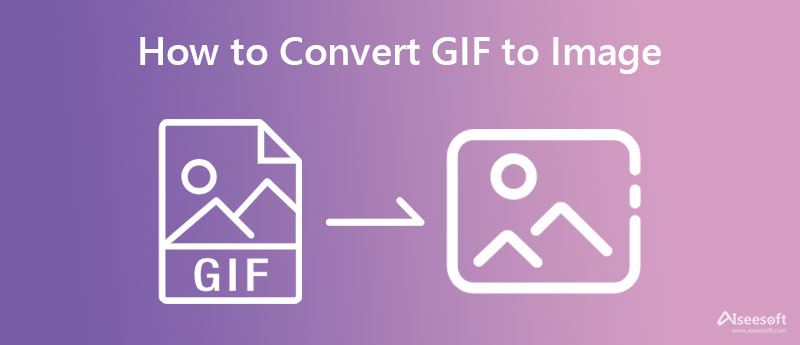
Aiseesoft Free Image Converter Online kan være GIF-til-bildekonvertereren du trenger for å gjøre GIF-er til en serie bilder av høy kvalitet. Ja, denne omformeren på nettet kan enkelt dekode GIF-en til et JPG- eller PNG-format av høy kvalitet ved hjelp av AI. Til tross for at den er en nettbasert løsning, tilbyr denne konverteren en sikker og rask konverteringsprosess som du ikke kan få på de fleste bildekonverterere på nettet eller offline. I tillegg kan denne konverteren forvandle en haug med GIF-er til et nytt format på mindre enn ett minutt. Etter konvertering av GIF, vil filen du importerer automatisk slettes til skyen for å beskytte brukerens personvern. Hvis du er interessert i å bruke denne omformeren, følg de angitte og pålitelige trinnene nedenfor.
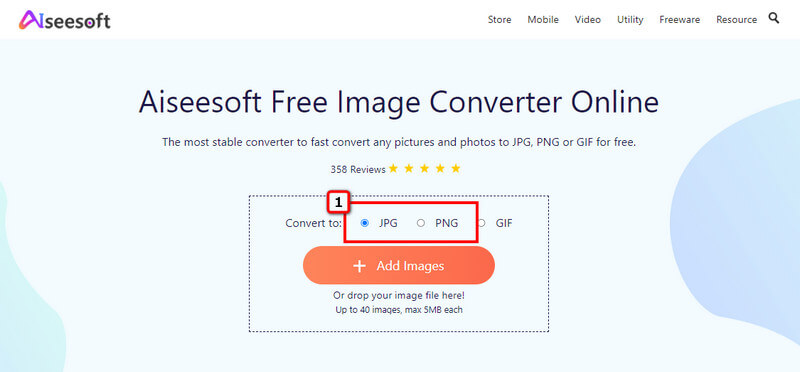
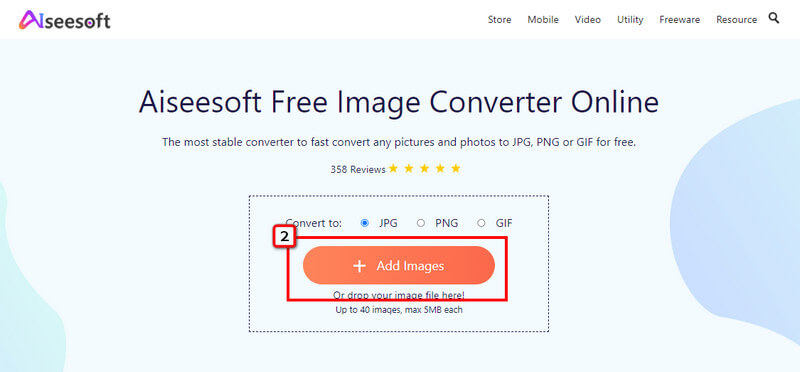
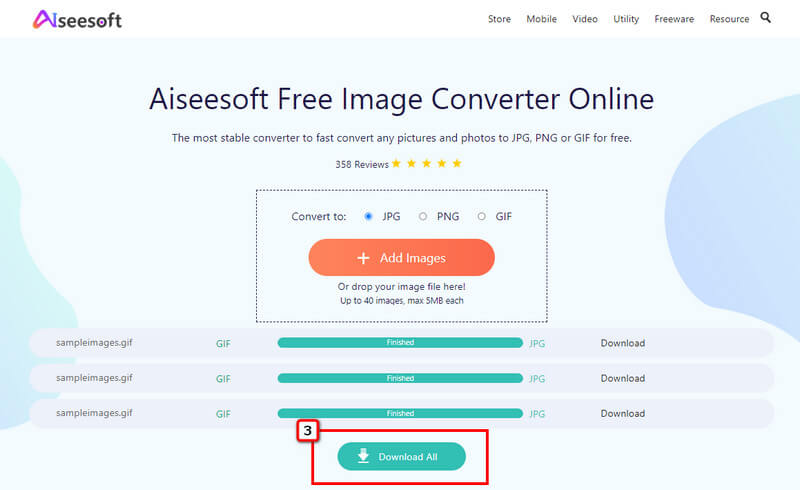
EzGIF kan omkode GIF-er til bildesekvenser gratis og uten installasjon. Det er en populær GIF-løsning som støtter et bredt utvalg av redigeringsalternativer, og du kan også gjør en video til en animert GIF her. På grunn av funksjonene den tilbyr for GIF-er, la vi til denne løsningen i denne artikkelen, men den kan bare eksportere GIF-er som JPG, og den kan ikke gjøre en batchkonvertering for flere GIF-er. Så hvis du vil lære hvordan du bruker dette, kan du lese og kopiere trinnene nedenfor.
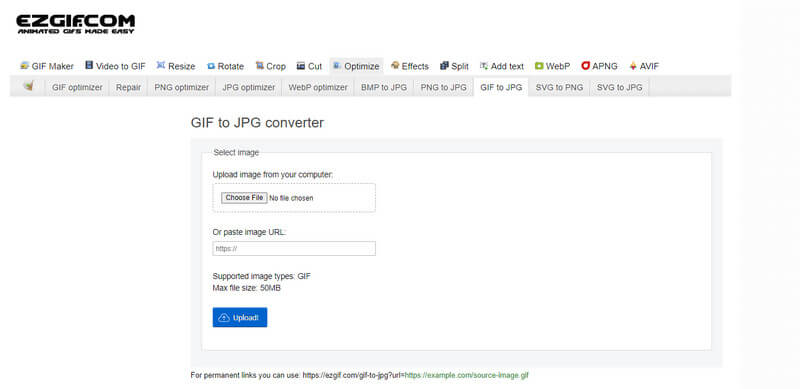
Trinn for hvordan du bruker EzGIF:
En annen online GIF til bilde-konverterer du kan bruke er Convertio. Denne omformeren ble populær fordi den kan konvertere GIF-er og dokumenter, video, lyd, presentasjon, font, CAD og mer. I motsetning til EzGIF kan du konvertere GIF-er til PNG, SVG, WebP, osv. Selv om det er en multimediekonvertering, kan du ikke gjøre mer enn to konverteringer hvis du ikke har registrert deg for verktøyet; det er også filstørrelsesbegrensning og annonser. Ikke desto mindre kan du bruke denne programvaren, og her er fremgangsmåten for å bruke den.
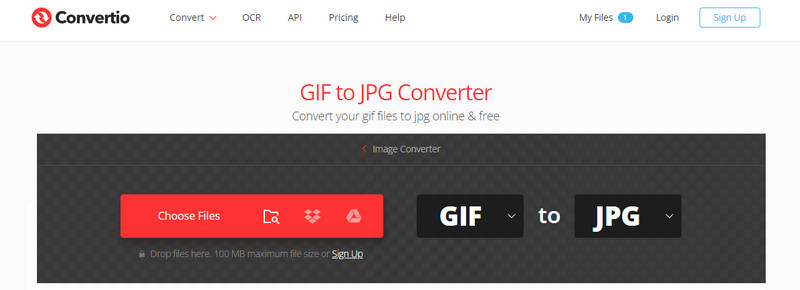
Trinn for hvordan du bruker Convertio:
Til tross for at de har et produktnavn som ikke er relatert til å konvertere GIF til en bildesekvens, Brus PDF Online tilbyr denne konverteringsprosessen for brukerne som trenger det. Den er utviklet som en PDF-løsning, men gir tilleggsfunksjoner, som å konvertere GIF-en til et JPG-format. Brukere som ønsker å prøve å bruke dette må ikke være redde for å importere filene sine for at konverteringsprosessen skal være sikret; filen lagres imidlertid i opptil 24 timer før den blir ødelagt fra skyserveren. Så hvis du vil prøve å bruke denne konverteren på nettet, følg trinnene nedenfor,
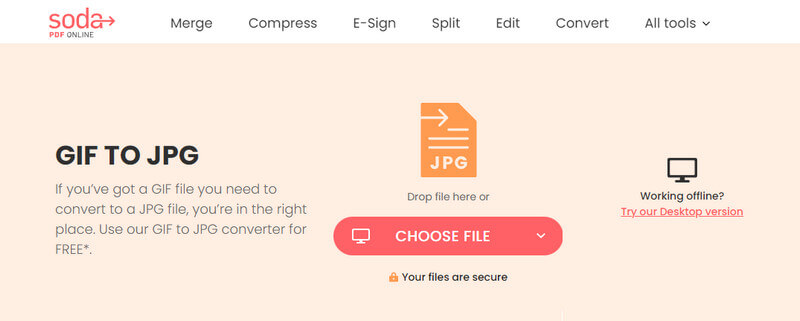
Trinn for hvordan du bruker brus PDF Online:
Hva er GIF?
GIF-format står for Graphical Interchange Format; det er under bildeformat, selv om det kan inneholde en serie bilder i en enkelt fil som det video kan gjøre. GIF-er er tapsfrie, noe som betyr at ingen data eller kvalitet går tapt under komprimeringen. På grunn av sin populære loop-animasjon som selv video ikke kan gjøre, har de fleste sosiale medier-nettsteder og plattformer en innebygd GIF forberedt for interaksjoner med andre brukere.
Kan jeg lage en animert GIF ved å bruke bilder i Photoshop?
Ja, du kan bruke Photoshop og lage en GIF som kan gå i loop når du foretrekker det. Likevel er redigeringsprogrammet litt vanskelig å håndtere, spesielt for nybegynnere som ikke vet hvordan dette bilderedigeringsprogrammet fungerer. Så, i stedet for Photoshop, kan du også bruke alternativet til å lage en animert GIF fra bilder.
Passer GIF til et nettsted?
GIF-er er et godt utvalg for å engasjere lesere for nettstedet ditt siden det er interaktivt. Til tross for fordelene det gir, må GIF-er optimaliseres godt fordi det er tider at GIF-er tar lengre tid å laste opp fordi filstørrelsen deres er større enn andre statiske bilder, som PNG. Så hvis du vil komprimere GIF-er for nettstedet ditt, må du kanskje komprimere GIF-er til mindre størrelser uten å påvirke kvaliteten på GIF-en.
konklusjonen
konvertering GIF-er til bilder er enkelt ved hjelp av de fire omformerne i denne artikkelen. Velg hvilken du tror passer best for ditt behov, og del med oss hva som får deg til å velge den konverteren i kommentarfeltet.

Video Converter Ultimate er utmerket videokonverterer, editor og forsterker for å konvertere, forbedre og redigere videoer og musikk i 1000 formater og mer.
100 % sikker. Ingen annonser.
100 % sikker. Ingen annonser.